Unity 記錄常用的特性 Attribute
分類
說明
本篇將用來記錄 Unity 常用的特性,像是最常見的 [SerializeField]。
特性
關於特性是什麼,請參考 c# 介紹 Attribute 屬性 []。
FormerlySerializedAs
它主要用在腳本變數重新命名時,避免遊戲物件設定腳本的屬性資料丟失。
using UnityEngine;
public class Player : MonoBehaviour
{
[SerializeField]
private int health;
}
假設 Hierarchy 有一個遊戲物件,並且已經添加 Player 組件,設定 health = 100。
我打算將 health 重新命名成 playerHealth。
using UnityEngine;
using UnityEngine.Serialization;
public class Player : MonoBehaviour
{
[FormerlySerializedAs("health")]
[SerializeField]
private int playerHealth;
}
此時如果回到 Unity Editor 這樣我之前設定的 health 屬性資料就會變成在 playerHealth。
接著你可以再把 [FormerlySerializedAs("health")] 拿掉。
若是要修改 ScriptableObject 的 asset 資料,請參考相關文章 Unity 更新 ScriptableObject 屬性名稱 資料不丟失。
Header
Header 可以在 Inspector 分類變數,當腳本有很多變數的時候相當實用。
using UnityEngine;
public class Example : MonoBehaviour
{
[Header("Health Settings")]
public int health = 0;
public int maxHealth = 100;
[Header("Shield Settings")]
public int shield = 0;
public int maxShield = 0;
}
如上 health、maxHealth 會在 “Health Settings” 底下,shield、maxShield 會在 “Shield Settings” 底下。
Obsolete
Obsolete 屬性會將程式碼元素標記為不再建議使用。Obsolete 是 ObsoleteAttribute 的別名。
ObsoleteAttribute
標記不再使用的程式項目。
範例
下列範例會定義類別,其中包含屬性和以 ObsoleteAttribute 屬性標記的方法。在程式代碼中存取屬性的值 OldProperty 會產生編譯程式警告,但呼叫 CallOldMethod 方法會產生編譯程序錯誤。此範例也會顯示當您嘗試編譯原始程式碼時所產生的輸出。
using System;
using System.Reflection;
public class Example
{
// 標記 OldProperty 為過時。
[ObsoleteAttribute("此屬性已過時,請使用 NewProperty 替代.", false)]
public static string OldProperty
{ get { return "The old property value."; } }
public static string NewProperty
{ get { return "The new property value."; } }
// 標記 CallOldMethod 為過時。
[ObsoleteAttribute("此方法已過時,請調用 CallNewMethod 替代.", true)]
public static string CallOldMethod()
{
return "You have called CallOldMethod.";
}
public static string CallNewMethod()
{
return "You have called CallNewMethod.";
}
public static void Main()
{
Console.WriteLine(OldProperty);
Console.WriteLine();
Console.WriteLine(CallOldMethod());
}
}
// 嘗試編譯此範例會產生類似以下輸出的輸出:
// Example.cs(31,25): error CS0619: 'Example.CallOldMethod()' is obsolete:
// 'This method is obsolete. Call CallNewMethod instead.'
// Example.cs(29,25): warning CS0618: 'Example.OldProperty' is obsolete:
// 'This property is obsolete. Use NewProperty instead.'
參考自 https://learn.microsoft.com/zh-tw/dotnet/api/system.obsoleteattribute?view=net-9.0
SerializeField
SerializeField 是用來將腳本不公開的成員,設定成可以在 Unity Editor 存取,是非常常見的特性。
Driver.cs
using UnityEngine;
public class Driver : MonoBehaviour
{
[SerializeField]
float moveSpeed = 0.01f;
[SerializeField]
float steerSpeed = 1f;
}
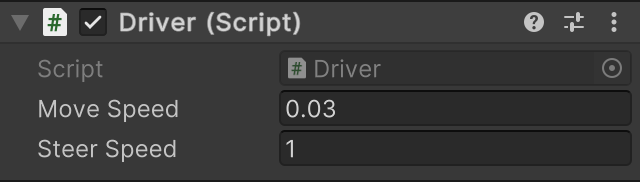 。
。
Serializable
將 class 設成可序列化,目前我了解這個特性的其中一個用途就是將 json 檔的內容轉換成物件。
請參考 Unity 手冊 JsonUtility.FromJson。
以下是參考官方文件並稍微修改的腳本,另外示範使用 SerializeField 特性,定義私有屬性。
using System;
using UnityEngine;
[Serializable]
public class PlayerInfo
{
[SerializeField]
private string name;
public int lives;
public float health;
public static PlayerInfo CreateFromJSON(string jsonString)
{
return JsonUtility.FromJson<PlayerInfo>(jsonString);
}
// Given JSON input:
// {"name":"Dr Charles","lives":3,"health":0.8}
// this example will return a PlayerInfo object with
// name == "Dr Charles", lives == 3, and health == 0.8f.
}
TextArea
TextArea 特性是一個用於在 Inspector 視圖中顯示多行文字方塊的特性。
namespace Assets.Scripts
{
[CreateAssetMenu(fileName = "Question", menuName = "Scriptable Objects/Quiz Question")]
public class QuestionScriptableObject : ScriptableObject
{
[SerializeField]
[TextArea(2, 6)]
private string question = "Enter new question here";
}
}
如上我設定最低顯示2行,最高顯示6行的文字方塊。
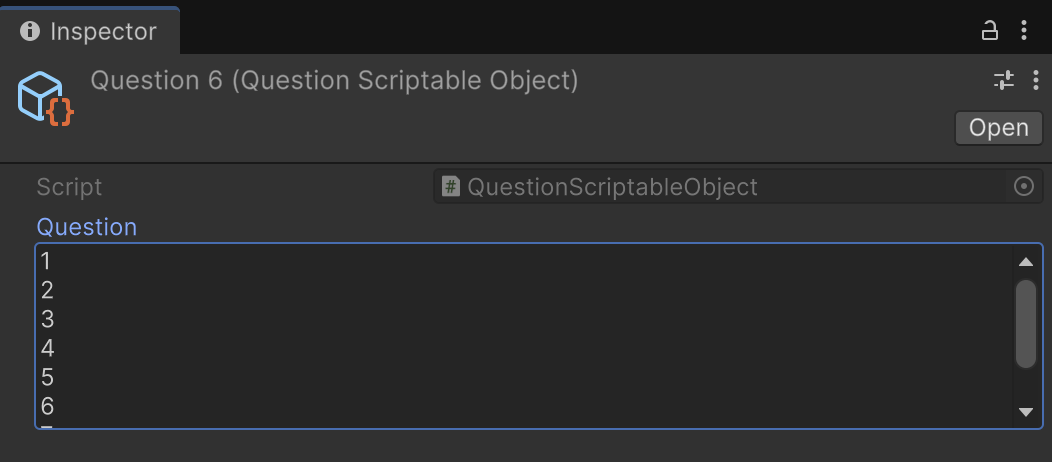
相關文章:
一杯咖啡的力量,勝過千言萬語的感謝。
支持我一杯咖啡,讓我繼續創作優質內容,與您分享更多知識與樂趣!